MySQL基础知识(二)-超详细 Linux安装MySQL5.7完整版教程及遇到的坑
1.简介
我们经常会在Linux上安装MySQL数据库,但是安装的时候总是会这里错,那里错,不顺利,今天整理了一下安装流程,连续安装来了两遍,没有遇到什么大错误,基本上十分钟左右可以搞定,教程如下。写着一篇文章主要是答应别人要帮忙给他在Linux上安装一下mysql(MySQL是5.7,Linux是centos7),然后自己提前实践一下,不要关键时刻掉链子。古有刘备三顾茅庐,今有宏哥三连数据库。快来看看发生什么事了!!!
2.环境
①Linux版本: Linux version 3.10.0-1127.8.2.el7.x86_64

②MySQL版本: mysql-5.7.37-linux-glibc2.12-x86_64.tar
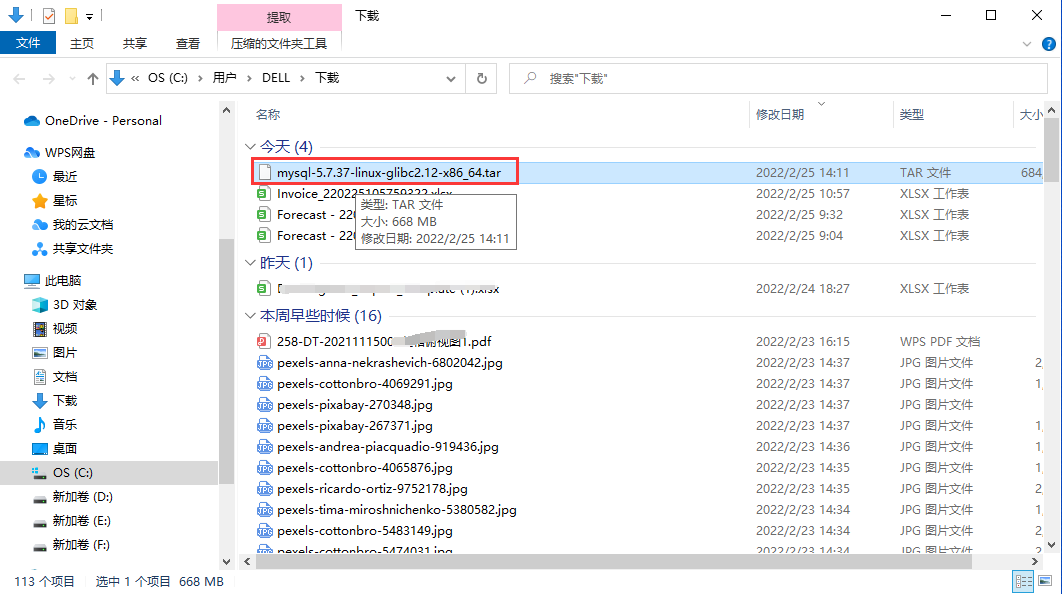
2.1linux下如何查看已安装的centos版本信息
1.Linux查看当前操作系统版本信息 cat /proc/version
Linux version 2.6.32-696.el6.x86_64 (mockbuild@c1bm.rdu2.centos.org) (gcc version 4.4.7 20120313 (Red Hat 4.4.7-18) (GCC) ) #1 SMP Tue Mar 21 19:29:05 UTC 2017
2.Linux查看版本当前操作系统内核信息 uname -a
Linux localhost.localdomain 2.4.20-8 #1 Thu Mar 13 17:54:28 EST 2003 i686 athlon i386 GNU/Linux
3.linux查看版本当前操作系统发行信息 cat /etc/issue 或 cat /etc/centos-release
CentOS release 6.9 (Final)
4.Linux查看cpu相关信息,包括型号、主频、内核信息等 cat /etc/cpuinfo
3.准备安装包
1.从MySQL官网下载。下载地址:https://dev.mysql.com/downloads/mysql/5.7.html#downloads 宏哥下载的是TAR。如下图所示:
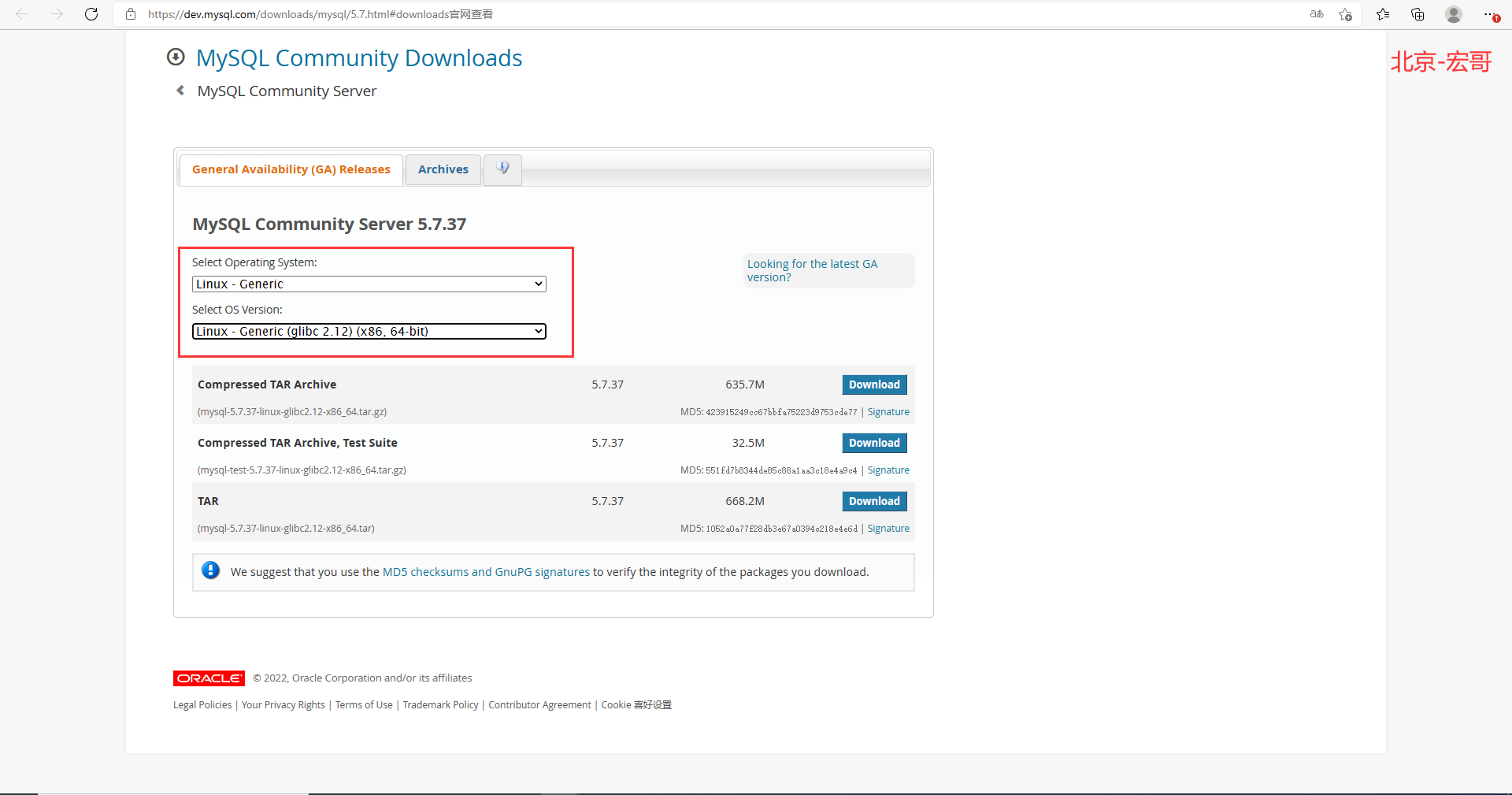
2.点击“No thanks, just start my download.”,如下图所示:

4.检测系统是否自带安装 MySQL和mariadb
为了避免不必要的麻烦,在安装前宏哥首先检测系统是否自带安装 MySQL和mariadb。
4.1检查命令
rpm -qa | grep mysql rpm -qa | grep mariadb
4.2检查结果查看

从上图中可以看出,宏哥没有其中任何一个。
如果有,输入命令,回车,会返回如下结果:
mysql-libs-5.1.52-1.el6_0.1.x86_64 mariadb-libs-5.5.56-2.el7.x86_64
4.3卸载
如果出现上边返回结果,证明有,要先进行卸载,分别输入如下命令:
rpm -e mysql-libs-5.1.52-1.el6_0.1.x86_64 // 普通删除模式 rpm -e --nodeps mysql-libs-5.1.52-1.el6_0.1.x86_64 // 强力删除模式,如果使用上面命令删除时,提示有依赖的其它文件,则用该命令可以对其进行强力删除 rpm -e --nodeps mariadb-libs-5.5.56-2.el7.x86_64
5.上传安装包
你如果是将安装包下载到本地电脑了,就需要通过finalShell等其他可以远程连接Linux的客户端将安装包上传到服务器。宏哥这里为了省事或者偷懒直接使用命令将安装包直接下载到服务器上。
5.1服务器上下载MySQL5.7
1.下载MySQL5.7,输入如下命令
cd /usr/local/
wget https://dev.mysql.com/get/Downloads/MySQL-5.7/mysql-5.7.37-linux-glibc2.12-x86_64.tar
2.修改为自己需要的版本号,当然如果没有wget命令的话可以执行下面的命令安装。
yum -y install wget

3.出现“Complete”,说明wget下载安装成功。
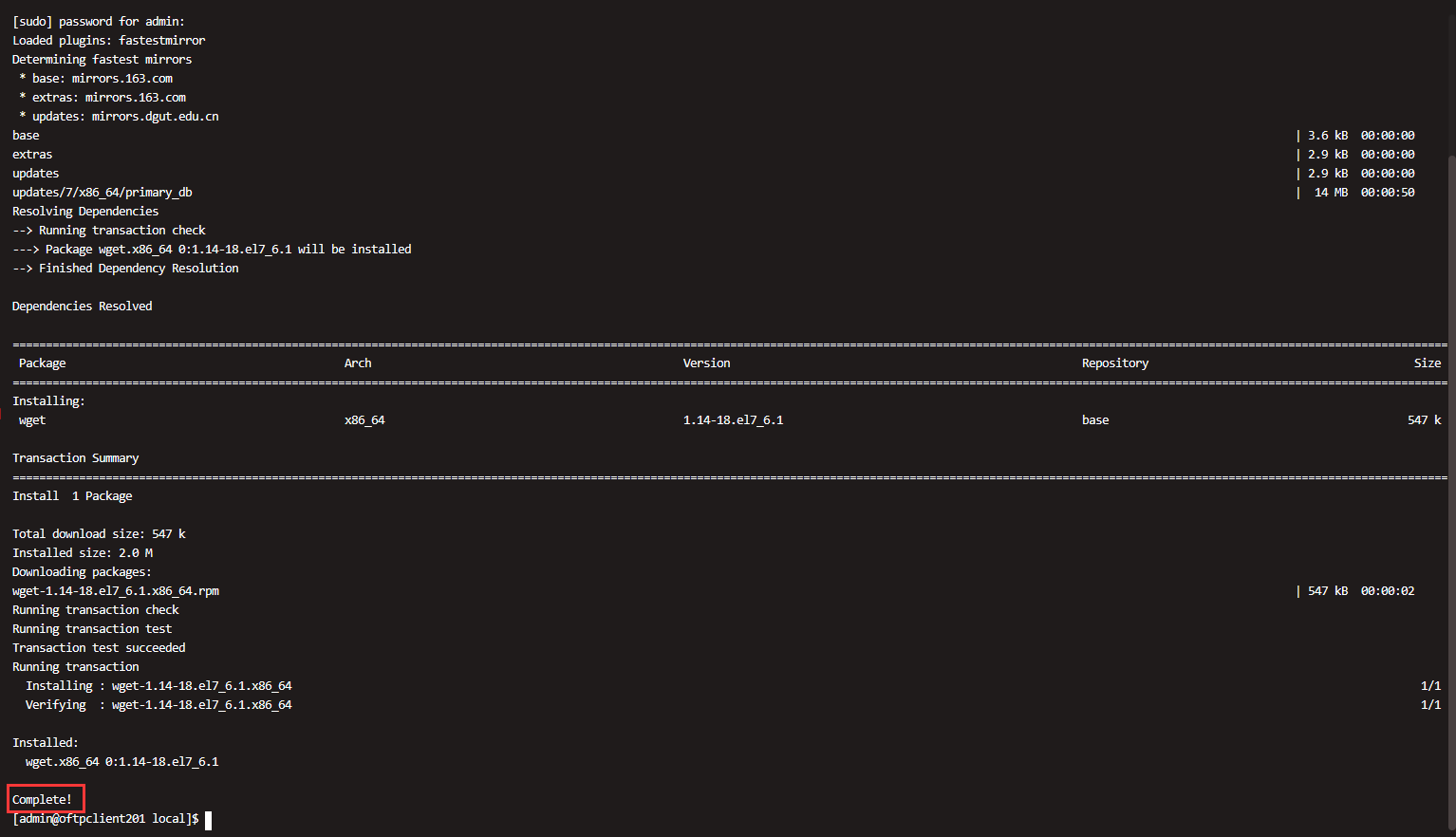
4.然后使用wget继续下载MySQL5.7的安装包,输入第一步的命令,如下图所示:

5.等待一段时间后,下载安装包完成,如下图所示:

6.查看安装包大小并和官网安装包大小作比较,大小差不多,如下图所示:

6.MySQL5.7安装
6.1解压安装包
1.输入如下命令,解压mysql安装包:
tar -xvf mysql-5.7.37-linux-glibc2.12-x86_64.tar
2. 5.7.37的版本第一次解压会得到两个版本,还有一个是test,这里直接用非test的。

3.解压非test的压缩包,输入如下命令:
tar -zxvf mysql-5.7.37-linux-glibc2.12-x86_64.tar.gz

4.查看解压后结果,如下图所示:
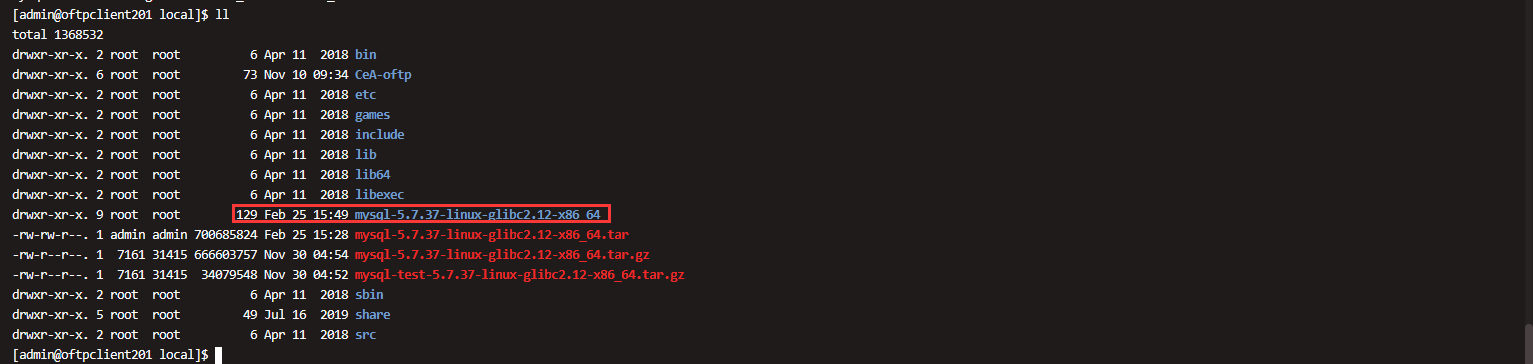
6.2重命名目录
输入如下命令:
mv mysql-5.7.37-linux-glibc2.12-x86_64 mysql
习惯上来说,我们会将文件夹重命名为mysql

6.3创建mysql用户组和用户
输入如下命令:
groupadd mysql
useradd -r -g mysql mysql
我们必须创建mysql用户,因为mysql的初始化需要。

6.4创建数据目录并赋予权限
输入如下命令:
mkdir -p /data/mysql #创建目录
chown mysql:mysql -R /data/mysql #赋予权限
通常都会将数据存放目录外置到别的目录,这样子升级mysql不会影响历历史数据。

6.5修改配置文件
mysql有一个配置文件叫做my.cnf,我们会在配置文件中指定端口,数据存放目录,以及编码格式。输入如下命令:
vim /etc/my.cnf
把默认的内容注释掉后者删掉,宏哥推荐最好是注释掉,如果你要删掉,最好拷贝一下做一下备份。改为下面的内容即可。
[mysqld]
bind-address=0.0.0.0
port=3306
user=mysql
basedir=/usr/local/mysql
datadir=/data/mysql
socket=/tmp/mysql.sock
log-error=/data/mysql/mysql.err
pid-file=/data/mysql/mysql.pid
#character config
character_set_server=utf8mb4
symbolic-links=0
explicit_defaults_for_timestamp=true
[client]
default-character-set=utf8
[mysql]
default-character-set=utf8
这里要注意,直接黏贴linux界面最后几行可能会自动加上#,一定要检查内容是否一致。
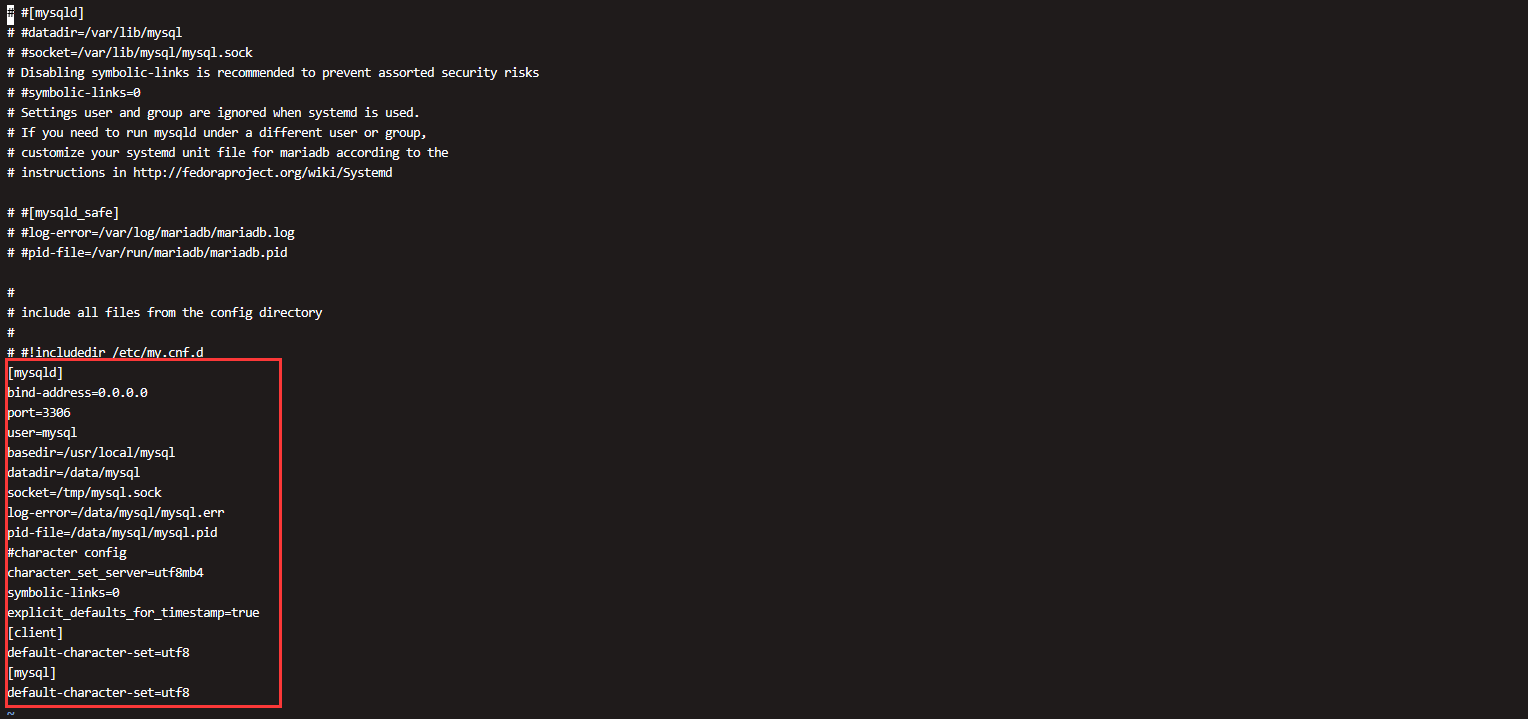
6.6初始化数据库
1.进入MySQL的bin目录。输入如下命令:
cd /usr/local/mysql/bin/
2.初始化。输入如下命令:
./mysqld --defaults-file=/etc/my.cnf --basedir=/usr/local/mysql/ --datadir=/data/mysql/ --user=mysql --initialize
这里要指定配置文件,根目录,数据文件,用户。

6.7查看root用户密码
1.注意此时仍然在bin目录下,输入如下命令:
cat /data/mysql/mysql.err
初始化完成后,默认会生成一个root用户的密码,最后一行,如下位置。这里要记住,后面登录的时候需要使用。

6.8启动mysql服务
1.先将mysql.server放置到/etc/init.d/mysql中
cp /usr/local/mysql/support-files/mysql.server /etc/init.d/mysql

2.启动
service mysql start

到这里说明MySQL已经安装成功了。
7.修改密码
看到那么复杂的密码是不是头都大了,输入麻烦而且不是很好记忆。那么宏哥就在这里将密码修改一下将其修改成:123456。步骤如下:
1.首先登陆MySQL,前面的那个是随机生成的。登录mysql,修改root用户的密码
./mysql -u root -p #bin目录下
2.密码为初始化的时候生成的随机密码串(这里的密码就是前边宏哥让你记住的那个密码)。
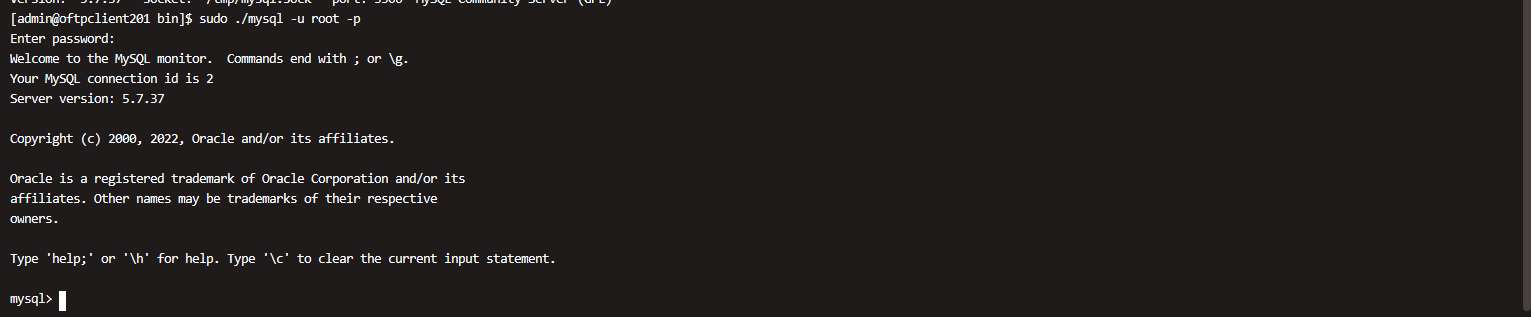
3.登录后,然后执行下边三条SQL语句修改密码,在执行下面三步操作,然后重新登陆。
SET PASSWORD = PASSWORD('123456');
ALTER USER 'root'@'localhost' PASSWORD EXPIRE NEVER;
FLUSH PRIVILEGES;
4.依次执行上面三条命令,这里密码设置为123456,当然生产上要符合密码规范。

好了到这里就安装好啦,我们来远程连接下。
8.远程连接
8.2首次远程连接(第一次)
1.这个时候如果使用远程连接,你会发现无法连接。报错如下图所示:
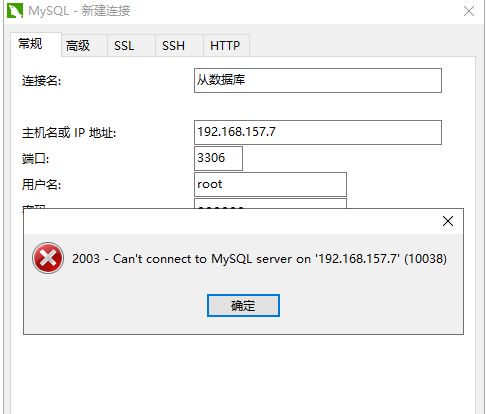
2.出现上图报错的主要原因是:额。肯定是防火墙没有关,也就是你MySQL服务对外的端口3306没有开放。因为宏哥CentOS7,默认是firewalld防火墙,宏哥这是在演示,这里直接关闭,输入如下命令:
systemctl stop firewalld

3.正式环境下需要开放3306端口即可,绝对不允许向上一步简单、粗暴方法,否则后果自负。依次输入如下命令:
① 查看防火墙的状态:
systemctl status firewalld
② 开放3306端口:
firewall-cmd --zone=public --add-port=3306/tcp --permanent
③ 重启防火墙:
systemctl restart firewalld.service
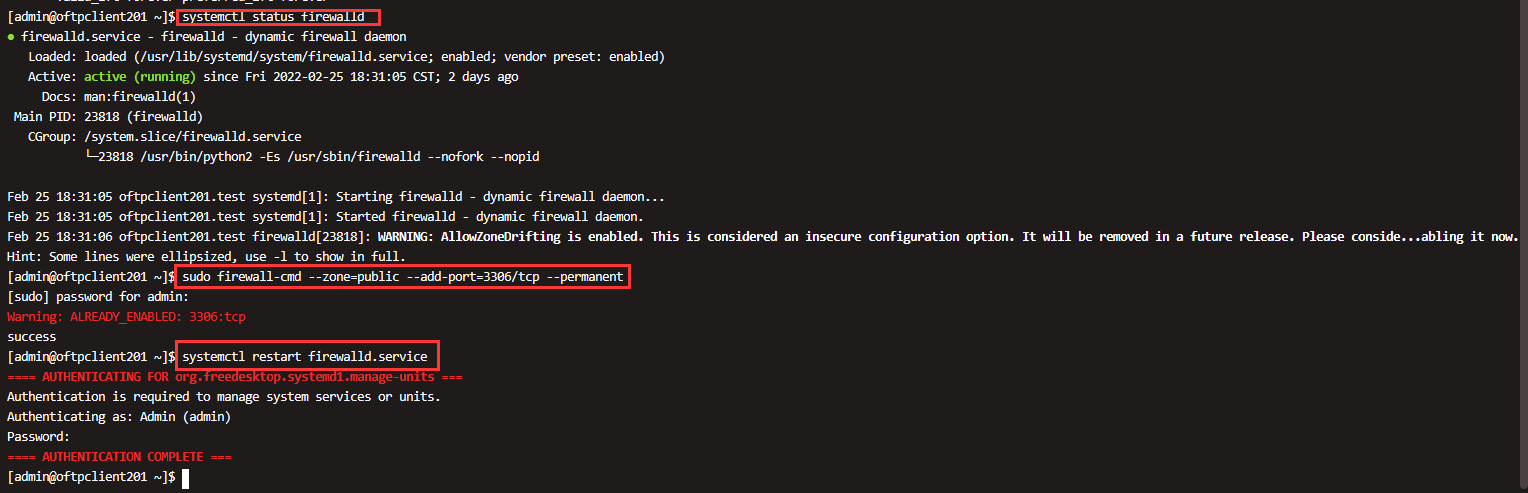
8.2再次远程连接(第二次)
1.当宏哥将防火墙关闭,或者端口开放后,仍然连不上,报错如下图所示:

2.报上图错误,额,这是因为我们的root用户默认只能够本机本地访问,这里要开放下,登录mysql,执行如下三条命令即可.
①首先输入如下命令登录MySQL,输入密码。
./mysql -u root -p #bin目录下

②执行下边三条SQL语句
use mysql #访问mysql库
update user set host = '%' where user = 'root'; #使root能再任何host访问
FLUSH PRIVILEGES;

8.3再次连接测试(第三次)
1.使用工具进行连接,输入好登录行,点击“测试连接”如下图所示:

好啦,古有刘备三顾茅庐,今有宏哥三连数据库。到这里才是最终的打大功告成!
9.执行mysql命令
1.你可能也发现了,宏哥每次执行mysql命令,都需要进入mysql的bin目录,这样有点麻烦不方便。但是不进入就会报如下图所示的错误:

2.如果不希望每次进到bin目录下使用mysql命令,则执行一下命令。你需要输入如下命令:
ln -s /usr/local/mysql/bin/mysql /usr/bin

3.然后,不进入bin目录,执行mysql命令,没有报第一步的错误。如下图所示:
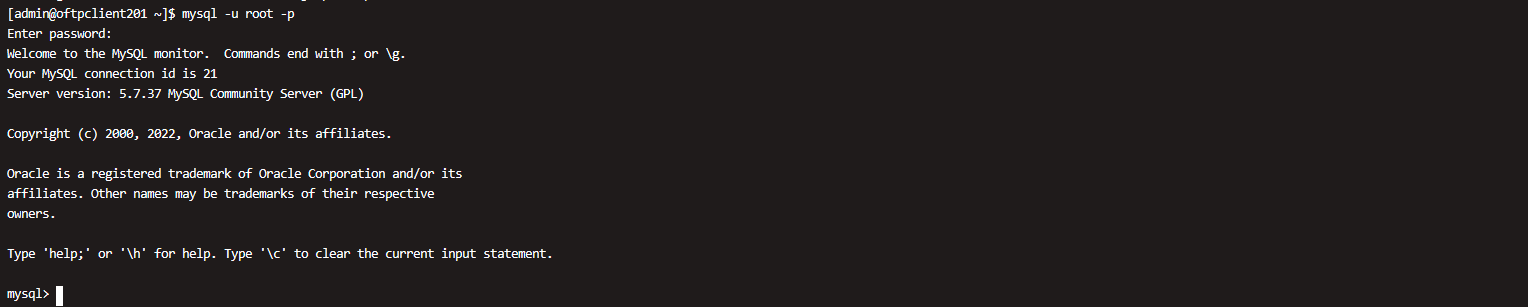
10.小结
1.Linux执行tar解压报错tar: Error is not recoverable: exiting now
解决方案有两种。
方案一:去掉解压参数中的z,执行命令改为:tar -xvf xx.tar.gz。
该方案的原因是:下载的文件并不是“通过 gzip 过滤归档”所以添加参数z就无法正常解压。
如果该方案依旧无法进行正常解压那就尝试第二中方案。
方案二:重新下载或上传压缩文件
本方案是针对下载的压缩文件并不完整,也就是说并没有正常下载完成。可以换个方式重新下载。比如通过wget下载之后,执行出现上面问题。可以尝试在其他机器上直接下载,然后上传到目标服务器上再执行上面的解压命令,即可。
2.小伙伴们或者童鞋们,会发现宏哥会用sudo这个命令,这是因为宏哥现在登录的用户admin,有些时候需要root用户权限,所以才会有sudo命令出现。
3.通过命令下载的安装包,下载完成后,要注意下载安装包和官网安装大小的比较,如果差不多,那就没有问题,但是相差较大的话,可能就是你下载的安装包不完整,需要重新下载,万一你为了省事没有重新下载的话,直接安装就会安装失败,此时再次安装就需要你把系统中的MySQL全部卸载干净,否则再次下载完整的安装包也有可能安装不成功。
MySQL基础知识(二)-超详细 Linux安装MySQL5.7完整版教程及遇到的坑的更多相关文章
- Kali Linux 更新源 操作完整版教程
一.查看kali系统的更新源地址文件 命令: vim /etc/apt/sources.list 上面这是kali官方的更新源: 拓展知识: 一个完整的源包括:deb 和 deb-src:上图源地址是 ...
- mysql基础知识语法汇总整理(二)
mysql基础知识语法汇总整理(一) insert /*insert*/ insert into 表名(字段列表) values(值列表); --蠕虫复制 (优点:快速复制数据,测试服务器压力) in ...
- MySQL 基础知识梳理
MySQL 的安装方式有多种,但是对于不同场景,会有最适合该场景的 MySQL 安装方式,下面就介绍一下 MySQL 常见的安装方法,包括 rpm 安装,yum 安装,通用二进制安装以及源码编译安装, ...
- MySQL基础知识:启动管理和账号管理
整理.记录常用的MySQL基础知识:时间久了,很多就忘记了. 操作系统环境为MacOS Catalina, MySQL版本为: 8.0.13 MySQL Community Server - GPL. ...
- mysql基础知识语法汇总整理(一)
mysql基础知识语法汇总整理(二) 连接数据库操作 /*连接mysql*/ mysql -h 地址 -P 端口 -u 用户名 -p 密码 例如: mysql -u root -p **** /* ...
- MySQL基础(二)——DDL语句
MySQL基础(二)--DDL语句 1.什么是DDL语句,以及DDL语句的作用 DDL语句时操作数据库对象的语句,这些操作包括create.drop.alter(创建.删除.修改)数据库对象. 2.基 ...
- java 基础知识二 基本类型与运算符
java 基础知识二 基本类型与运算符 1.标识符 定义:为类.方法.变量起的名称 由大小写字母.数字.下划线(_)和美元符号($)组成,同时不能以数字开头 2.关键字 java语言保留特殊含义或者 ...
- 菜鸟脱壳之脱壳的基础知识(二) ——DUMP的原理
菜鸟脱壳之脱壳的基础知识(二)——DUMP的原理当外壳的执行完毕后,会跳到原来的程序的入口点,即Entry Point,也可以称作OEP!当一般加密强度不是很大的壳,会在壳的末尾有一个大的跨段,跳向O ...
- mysql基础知识大全
前言:本文主要为mysql基础知识的大总结,mysql的基础知识很多,这里作简单概括性的介绍,具体的细节还是需要自行搜索.当然本文还有很多遗漏的地方,后续会慢慢补充完善. 数据库和数据库软件 数据库是 ...
- Dapper基础知识二
在下刚毕业工作,之前实习有用到Dapper?这几天新项目想用上Dapper,在下比较菜鸟,这块只是个人对Dapper的一种总结. 2,如何使用Dapper? 首先Dapper是支持多种数据库的 ...
随机推荐
- 第一个Django应用 - 第二部分:Django数据库配置,模型和后台
汇总操作 注:polls为应用名 1.执行命令:python manage.py migrate,生成默认的数据库表等 2.修改应用的models.py文件,添加数据库表模型等 3.INSTALLED ...
- MongoDB 单实例节点主机的用户和权限一般操作步骤
步骤总结: 1.先正常启动 2.创建用户,创建数据库病授权用户 3.关闭程序,开启安全,然后启动 4.使用账号和密码连接 按未开启认证的方式(配置文件中没开启安全选项并且启动命令中不添加 --auth ...
- C语言:类型存储
类型存储 char: 可能为signed char 或 unsigned char ,根据编译器不同实现不同.占位一个字节.Signed char取值范围为-128~127, unsigned cha ...
- vue项目使用.env文件配置全局环境变量
一.env文件的认识: (1).env 文件主要的作用是存储环境变量,也就是会随着环境变化的东西,比如数据库的用户名.密码.缓存驱动.时区,还有静态文件的存储路径之类的.因为这些信息应该是和环境绑定的 ...
- 洛谷P4638 SHOI2011 银行 ( 最大流)
类似题目(一模一样):http://poj.org/problem?id=1149 我这里以poj1149的PIGS为例, 新建源点s和汇点t,n个顾客作为中间的点,,对于每个顾客,他可以解锁一定的猪 ...
- 不允许还有Java程序员不了解BlockingQueue阻塞队列的实现原理
我们平时开发中好像很少使用到BlockingQueue(阻塞队列),比如我们想要存储一组数据的时候会使用ArrayList,想要存储键值对数据会使用HashMap,在什么场景下需要用到Blocking ...
- 一篇文章带你了解轻量级Web服务器——Nginx简单入门
一篇文章带你了解轻量级Web服务器--Nginx简单入门 Nginx是一款轻量级的Web服务器/反向代理服务器及电子邮件代理服务器 在本篇中我们会简单介绍Nginx的特点,安装,相关指令使用以及配置信 ...
- Hugging Face发布diffuser模型AI绘画库初尝鲜!
作者:韩信子@ShowMeAI 深度学习实战系列:https://www.showmeai.tech/tutorials/42 TensorFlow 实战系列:https://www.showmeai ...
- Windows下自动云备份思源笔记到Gitee
前言 思源笔记是一款本地笔记为主的软件,其目前提供了148元/year的付费同步功能,但对于21世纪中国难民而言还是太贵啦. 条件允许的同学还是使用官方的同步,支持下作者. 所以,就在思考有没有白嫖的 ...
- 【YOLOv5】手把手教你使用LabVIEW ONNX Runtime部署 TensorRT加速,实现YOLOv5实时物体识别(含源码)
前言 上一篇博客给大家介绍了LabVIEW开放神经网络交互工具包[ONNX],今天我们就一起来看一下如何使用LabVIEW开放神经网络交互工具包实现TensorRT加速YOLOv5. 以下是YOLOv ...
